基于MATLABCCS实现代码生成及下载.docx
《基于MATLABCCS实现代码生成及下载.docx》由会员分享,可在线阅读,更多相关《基于MATLABCCS实现代码生成及下载.docx(14页珍藏版)》请在冰豆网上搜索。
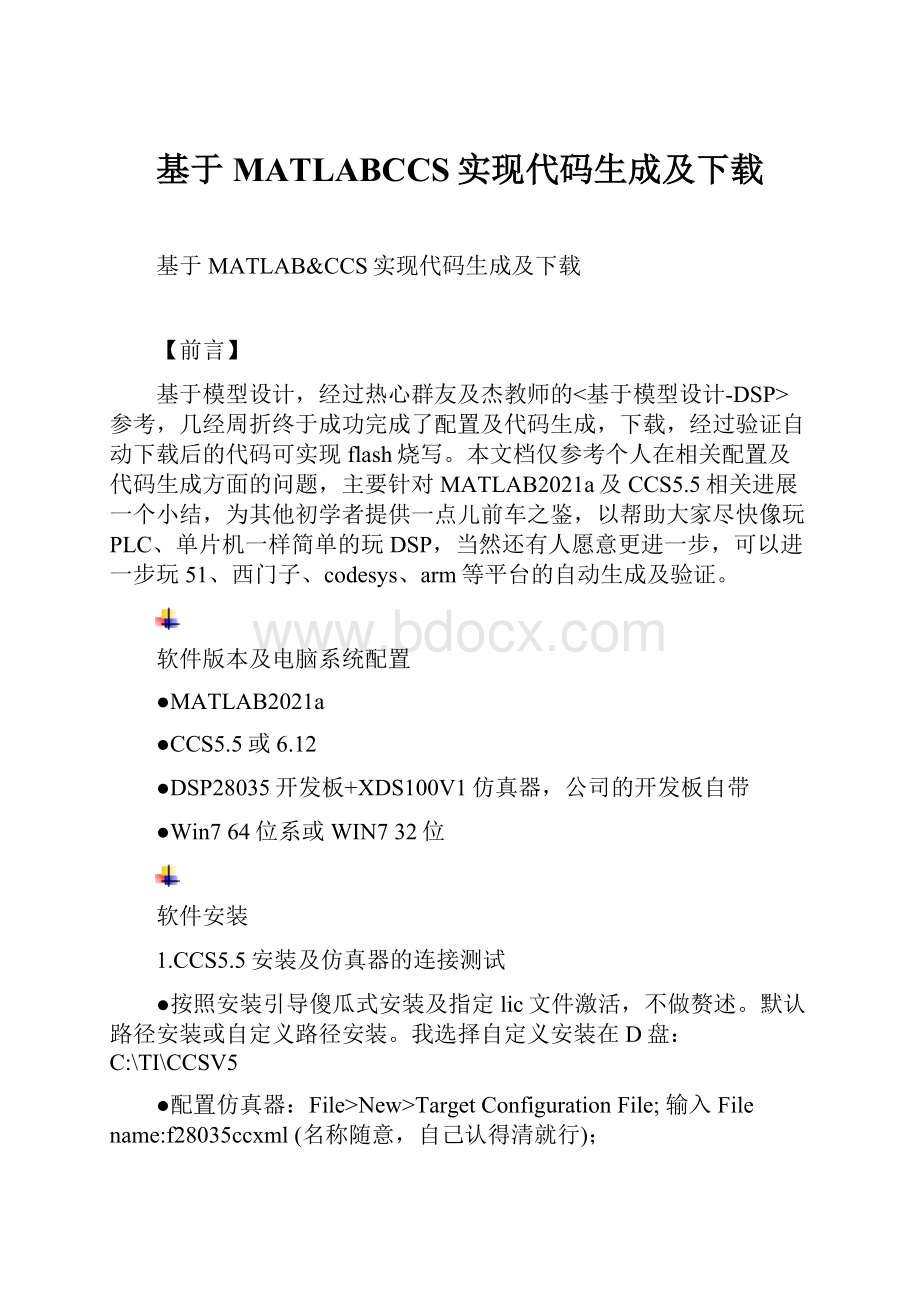
基于MATLABCCS实现代码生成及下载
基于MATLAB&CCS实现代码生成及下载
【前言】
基于模型设计,经过热心群友及杰教师的<基于模型设计-DSP>参考,几经周折终于成功完成了配置及代码生成,下载,经过验证自动下载后的代码可实现flash烧写。
本文档仅参考个人在相关配置及代码生成方面的问题,主要针对MATLAB2021a及CCS5.5相关进展一个小结,为其他初学者提供一点儿前车之鉴,以帮助大家尽快像玩PLC、单片机一样简单的玩DSP,当然还有人愿意更进一步,可以进一步玩51、西门子、codesys、arm等平台的自动生成及验证。
软件版本及电脑系统配置
●MATLAB2021a
●CCS5.5或6.12
●DSP28035开发板+XDS100V1仿真器,公司的开发板自带
●Win764位系或WIN732位
软件安装
1.CCS5.5安装及仿真器的连接测试
●按照安装引导傻瓜式安装及指定lic文件激活,不做赘述。
默认路径安装或自定义路径安装。
我选择自定义安装在D盘:
C:
\TI\CCSV5
●配置仿真器:
File>New>TargetConfigurationFile;输入Filename:
f28035ccxml(名称随意,自己认得清就行);
Location:
C:
\TI\CCSTargetConfigurations(可以选择默认位置,也可以自行定义);Connection:
TexasInstrumentsXDS100v1USBEmulator(下拉选择与自己仿真器匹配即可);BoardorDevice:
TMS320F28035(下拉勾选与自己板子匹配即可);完成Basic>Generalsetup设置之后点击“save〞保存。
然后再进展测试
然后测试一下,你的仿真器是否通讯正常,按test按钮,
出现成功后,说明你仿真器正常通讯。
注:
仿真器配置保存成功后查看指定位,C:
\Users\Administrator\ti\CCSTargetConfigurations后会生成一个以“f28035.ccxml〞命名的配置文件。
2.ControlSUITE安装
可在.ti./tool/controlsuite下载offlineZIPInstaller;安装路径自己指定,但方便后续与MATLAB配置,我选择安装在C:
\TI\controlSUITE,目前的版本比拟大,我是采用3.2.2版本,比拟小,够用就行,此软件必须装,方便后期开发版的案例和头文件及API烧写固件支持。
3.MATLAB2021a安装
用该版本好处是第一步界面采用中文的,按照安装引导傻瓜式安装及破解激活,在此不做赘述;安装路径自行确定,我选择在C:
\MATLAB,如图
经过从09版本到16版本,仅10个版本的反复安装,获知matlab从2021a版本,安装包不在有TI的支持包,假设需支持包可以下载再进展解压安装。
假设没有支持C2000系列的EmbeddedCoder,那么需自行下载安装EmbeddedCoderSupportPackageforTexasInstrumentsC2000Processors。
●EmbeddedCoderSupportPackageforTexasInstrumentsC2000Processors安装:
在MATLAB命令窗口输入“supportPackageInstaller〞,出现窗口如下,或者点获取硬件支持。
●
如果已有安装文件,那么选择Installfromfolder,否那么选择前两个均可,按照提示完成安装。
在此过程中会提示认定ControlSUITE与TMS320F2833xFlashAPIs的安装路径或是选择download安装,由于我之前2,3步已经提前准备好了安装,直接指定安装对应安装路径即可。
〔C:
\MATLAB\SupportPackages\R2021a〕,安装注册完毕后,进展编译器和controlsuit路径的设置,最后点完成。
网络太差,就不截图了。
完成此步安装后,在simlink库浏览窗口即出现对应的EmbeddedCoderSupportPackageforTexasInstrumentsC2000Processors,如下列图所示
到此,即完成了关于MATLAB的安装,可以确认MATLAB至少具有了支持C2000系列的模块。
而截至目前,上述安装步骤都只能认为是独立完成了CCS的安装及MATLAB的安装,而要通过MATLABSimulink与CSS完成基于模型设计开发,还需要建立起连接二者之间的桥梁,即通过二者关联配置,使得MATLAB能够“认识“CCS。
MATLAB&CCS关联配置
1.系统变量设置
翻开计算机控制面板>高级系统设置>高级>环境变量>新建系统变量;
分别新建:
TI_DIR=D:
\TI\CCSV5\ccsv5〔与自己CCS安装路径匹配〕
C2000_CGT_INSTALLDIR=D:
\TI\CCSV5\ccsv5\tools\piler\c2000_6.2.0
〔与自己c2000_6.2.0路径匹配〕
CCSV5_DSPBIOS_INSTALLDIR=D:
\TI\CCSV5\bios_5_42_01_09
〔与自己bios_5_42_01_09路径匹配〕
DSP2833X_INSTALLDIR=D:
\TI\controlSUITE\libs\dsp\FPU\v131
〔与自己controlSUITE中v131文件夹对应路径匹配〕
FLASH_28335_API_INSTALLDIR=D:
\TI\Flash28_API\Flash28335_API_V210
〔与自己Flash28335_API_V210对应路径匹配;这一变量可根据需求新建,如不需用到FLASH那么无需新建,但建议新建以备万一〕
XDCROOT=D:
\TI\CCSV5\xdctools_3_25_03_72
〔与自己xdctools_3_25_03_72对应路径匹配〕
其实以上的各个步骤无需配置,为以防万一,大家可以配置,以熟悉环境变量设置。
2.环境配置检查,个人喜好采用此方法配置环境变量,方便又省事
事实上,在完成了上述新建系统变量过程之后,系统变量已新建成功。
可在MATLAB命令栏通过checkEnvSetup('ccsv5','f28035','setup')进展配置,配
置过程弹出界面按照提示要求进展配置,如上图,点到CCS的安装路径,其余就不再配图。
最终进展变量的核对checkEnvSetup('ccsv5','f28035','check'),该命令可以校对是否正确与否,显示结果如下,那么相关系统变脸设置成功。
一般不会有错,除非粗心或配置有误。
✧注:
其中CGI版本6.2.0高于Requiredversion5.2.1to6.0.2,以及DSP/BIOS版本5.42.01.09高于Requiredversion5.33.05to5.41.11.38,也是没有问题的。
〔估计高点儿没事,但低了可能会有问题〕
3.Matlab与CCS关联配置
在MATLAB命令窗口输入xmakefilesetup命令,完场XmakefileUserConfiguration配置,如图。
取消勾选Dsiplayoperationalconfigurationsonly,在Configuration下拉选择ticcs_c2000_ccsv5,完场对应路径匹配
新建ticcs_c2000_ccsv5_clone,这个名字嘛可以自己改。
并在Configuration下拉选择ticcs_c2000_ccsv5_clone。
在Execute选项卡中设置:
Executetool:
C:
\TI\CCSV5\ccsv5\ccs_base\scripting\bin\dss.bat(与自己的dss.bat文件所在位置路径匹配)
下面这个配置,如果你采用嵌入式代码生成可以不进展以下配置。
Arguments:
"C:
\MATLAB\R2021a\toolbox\idelink\extensions\ticcs\ccsdemos\runProgram.js""C:
\Users\Administrator\ti\CCSTargetConfigurations\f28035.ccxml""[|||MW_XMK_GENERATED_TARGET_REF[E]|||]"
(三个Argument分别用英文双引号分开,中间用单个空格隔开)
至此,便完成了所有MATLAB&CCS的关联配置。
之后便可利用Simulink构建简单的工程,生成代码来导入CCS验证MATLAB与CCS关联配置是否成功。
简单实例验证MATLAB&CSS关联配置,开场模型设计
1.新建工程模型
新建简单工程,使DSP开发板上对应与GPIO60连接的LED1闪烁一次,使与GPIO61连接的LED2不停闪烁。
新建MATLABSimulink模型如下,相关模块参考下列图可找到,相关各模块设置参考图示。
模型的关键设置如下,求解器,采用离散求解器,采样时间采用10ms,个人喜好自定义。
硬件配置如上图
此设置是否下载到flash中,假设是请设施烧写flash,否那么就选择disable.
✧:
此处两个GPIODO模块分别设置GPIO31与GPIO34,对应于自己开发板上连接的LED。
因此具体要根据自己开发板原理图连接进展设置即可。
2.工程模型代码生成配置
到此为止,所有都设置完毕,点ok吧,再按下编译按钮或者采用ctrl+B
1.
2.提示信息,加载程序和下载完毕,说明程序完成,你的灯就尽情闪烁吧。
3.其他还有三种方法,可以实现DSP的代码生成。
就不再一一描述,
4.另外arm与KEIL的生成方法其他篇幅再叙,目前只实现了STM32F407ZG开发版的功能。